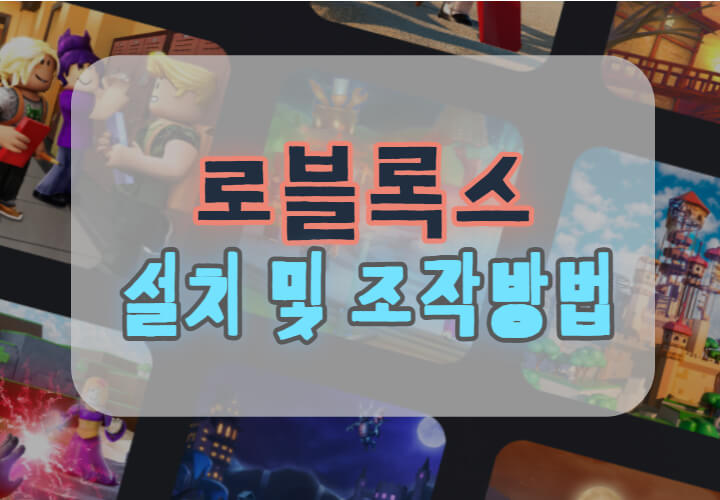
로블록스 설치 및 조작 방법
로블록스에 가입을 하고 아바타를 꾸몄다면 이제는 게임을 한 번 체험해보도록 하겠습니다. 요즘 전 세계적으로 어마어마하게 유행하고 있는 오징어 게임을 체험하면서 로블록스 게임하는 방법에 대해서 포스팅하도록 하겠습니다.
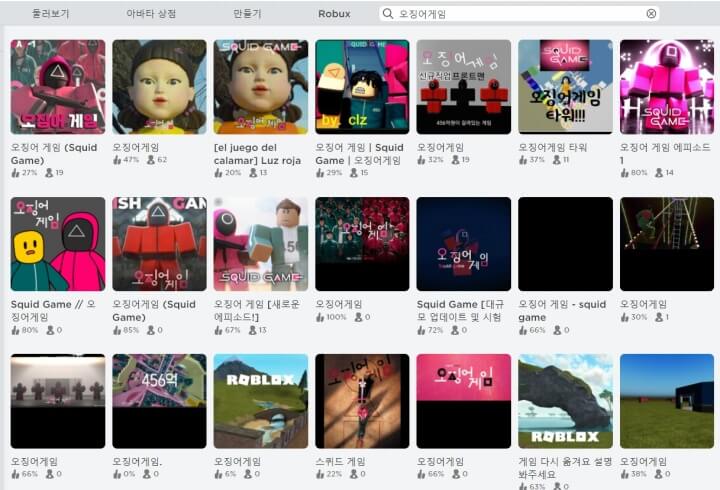
Roblox
Roblox는 차세대 엔터테인먼트의 선두 주자입니다. 수백만의 회원과 함께 다양하고 흥미진진한 사용자 생성 3D 세상에서 상상의 나래를 펼치며, 체험을 제작하고 방문해 보세요.
www.roblox.com
게임 찾기
우선 로블록스 메인 화면에서는 가장 주목받는 체험, 나를 위한 추천 체험, 새롭게 떠오르는 체험, 스폰서, 인기, 최고 평점, 무료 비공개 서버, 학습 및 탐구, 주목, Premium 회원 인기 체험, 최고 수익, 선호도 높은 체험, 롤플레이, 모험, 대전, 오비(장애물 코스), 타이쿤, 시뮬레이터, 전 세계적으로 인기 카테고리가 있으며 이에 따라서 다양한 게임들이 나열되어 있습니다. 각 체험 밑에는 엄지 아이콘과 사람 아이콘이 있는데 엄지는 좋아요와 싫어요 비율, 사람 아이콘은 활성 사용자 수를 뜻합니다. 메인 화면에서 나열되어 있는 게임들 중에 원하는 체험이 없으면 검색창에 키워드를 넣고 검색을 하시면 해당 키워드와 관련이 있는 게임들이 나열됩니다.
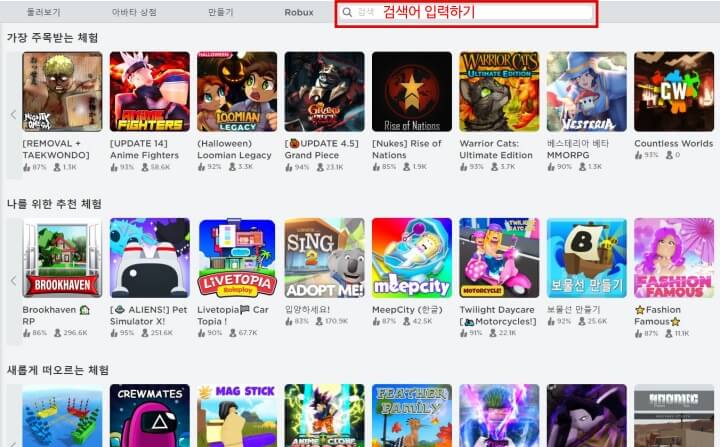
다운로드
Roblox - Google Play 앱
Roblox lets you create, share experiences, and be anything you can imagine.
play.google.com
Roblox
Roblox is the ultimate virtual universe that lets you create, share experiences with friends, and be anything you can imagine. Join millions of people and discover an infinite variety of immersive experiences created by a global community! Already have
apps.apple.com
원하는 게임을 찾았으면 해당 게임을 클릭하여 들어가 봅니다. 게임 사진 옆으로 플레이 버튼이 있는데 만약 로블럭스를 설치하지 않았으면 플레이 버튼을 누르게 되면 아래 그림과 같이 로블록스 설치 파일인 RobloxPlayerLauncher.exe가 다운로드되고 안내 문구가 뜨게 됩니다. 해당 파일을 실행시키면 자동으로 설치가 진행되어 완료가 됩니다. 설치를 끝냈다면 게임에 입장하시면 됩니다. 참고로, 바탕화면에 자동으로 Roblox Player.exe라는 파일이 설치되어 있으며 해당 파일을 실행시키면 로블록스 메인 페이지로 이동합니다.
- 원하는 게임을 찾아 게임을 누릅니다.
- 게임사진 오른쪽에 있는 플레이 버튼을 누릅니다.
- 설치 파일을 다운로드합니다.
- 다운로드된 파일을 실행하여 설치합니다.
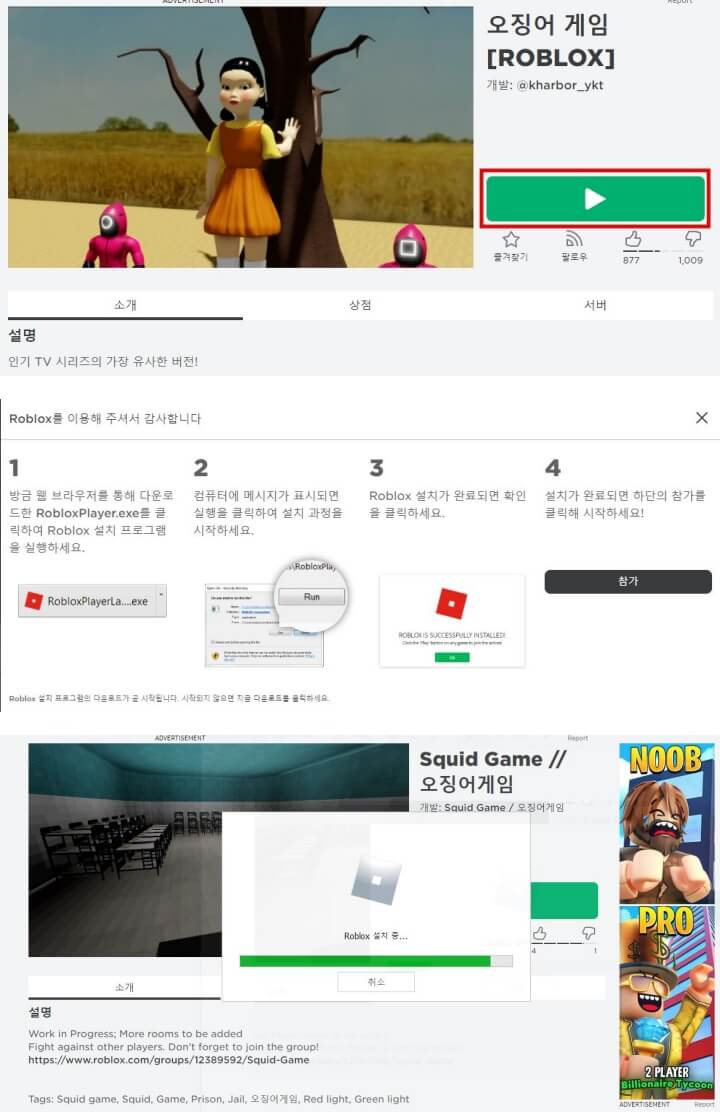
조작 방법
게임에 입장하시게 되면 내가 설정했던 아바타가 보입니다. 기존적으로 이동은 앞/뒤/좌/우 순서대로 W/S/A/D 키입니다. 또한 키보드 화살표 키에서 ↑,↓ 버튼도 앞/뒤 이동이 가능합니다. 카메라 회전(시점 회전)을 하기 위해서는 마우스 오른 버튼을 클릭한 채로 마우스를 움직이거나 키보드 ←, → 를 누르면 좌, 우로 회전됩니다. 그리고 스페이스 바를 누르게 되면 점프가 되는데 해당 키는 로블록스에서 매우 자주 사용합니다. 또한 키보드에서 I 버튼은 카메라 줌 인으로 아바타를 중심으로 화면이 확대되어 가까이 다가가며, O버튼은 줌 아웃으로 화면이 아바타에서 멀리 떨어지게 됩니다. 키보드 . 버튼은 내가 설정한 감정표현을 볼 수 있습니다. 게임 중간에 게임을 녹화하고 싶으시면 F12키를 누르면 녹화가 시작되어 녹화 종료를 하고 싶으면 F12를 다시 누르시면 됩니다. ESC버튼을 누르면 설정 화면이 나타나며 해당 화면에서는 친구 초대, 캐릭터 설정이나 카메라 모드, 이동 모드, 그래픽 등을 설정할 수 있습니다.
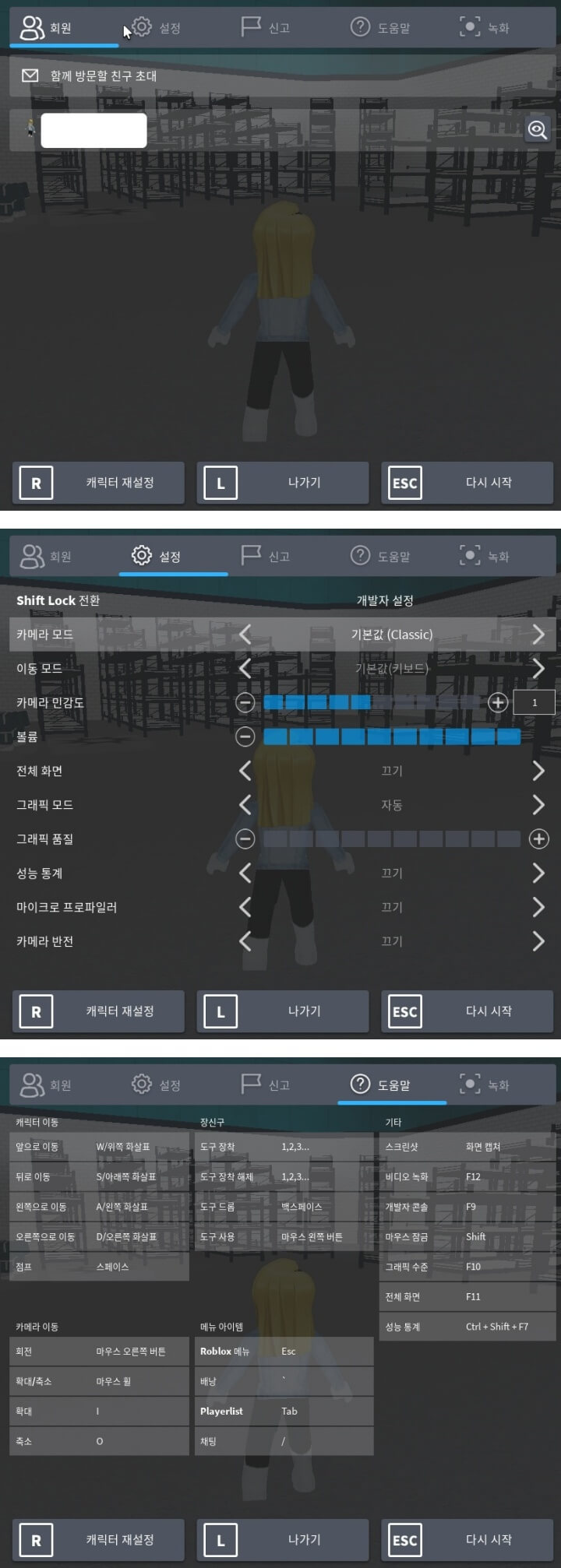
키보드 조작 방법 요약
- W(↑)/S(↓)/A/D : 앞/뒤/좌/우
- 마우스 오른쪽 클릭 : 카메라 회전
- 스페이스바 : 점프
- I : 줌인
- O : 줌아웃
- . : 감정표현
- ` : 인벤토리
- F12 : 녹화
- ESC : 설정

'메타버스' 카테고리의 다른 글
| 국내 메타버스 대표 플랫폼 제페토 소개 (0) | 2021.11.21 |
|---|---|
| 메타버스 대표게임 로블록스(Roblox) 하는 방법 (0) | 2021.11.15 |
| 메타버스 대표게임 로블록스(Roblox) 가입하기 (0) | 2021.11.14 |
| 메타버스 대표게임 로블록스(Roblox) 소개 (0) | 2021.11.14 |
| 메타버스 구현 정보와 형태에 따른 분류 (0) | 2021.11.05 |




댓글